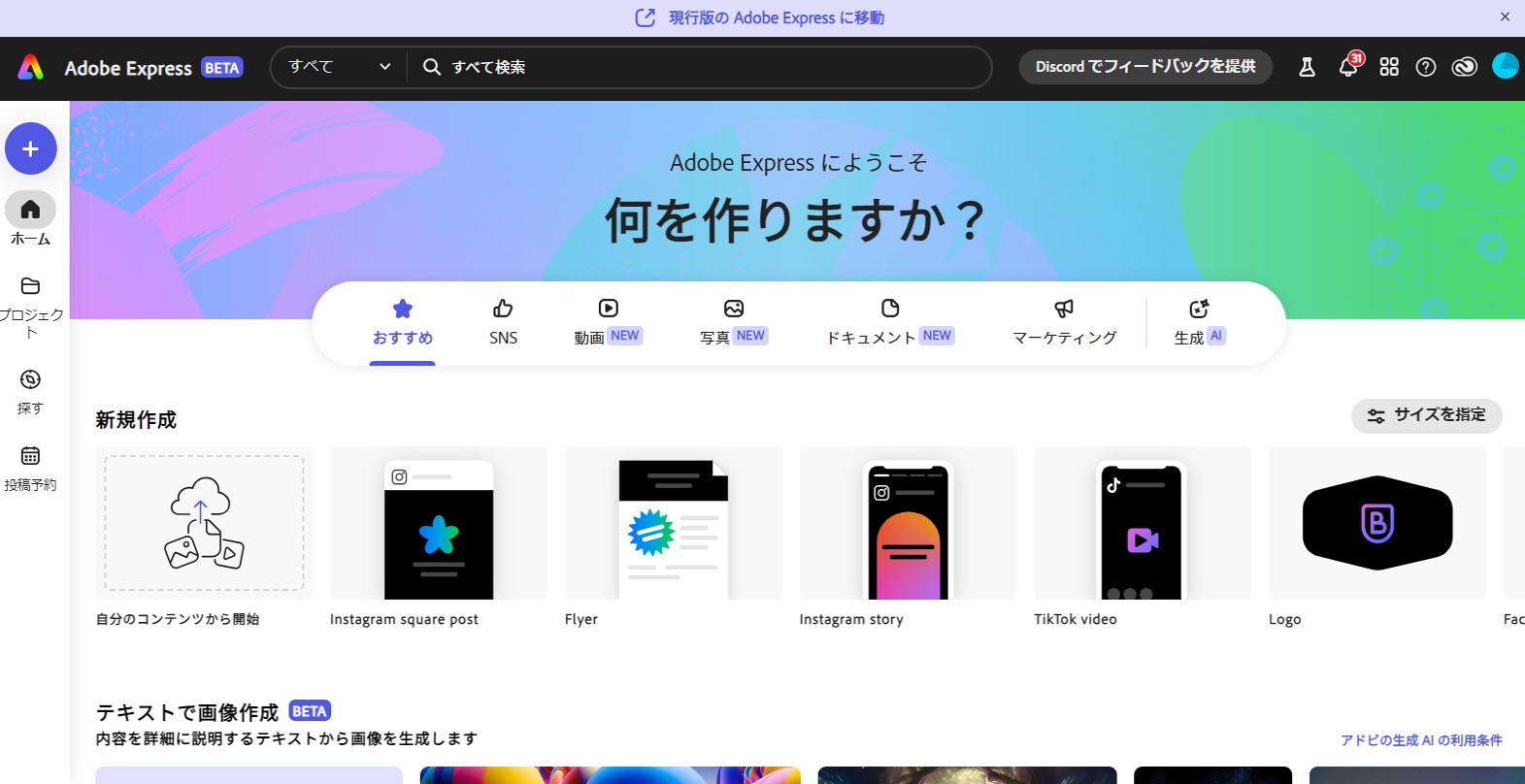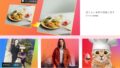ⓘ景品表示法に基づく表記:当サイトは広告を使用しています。
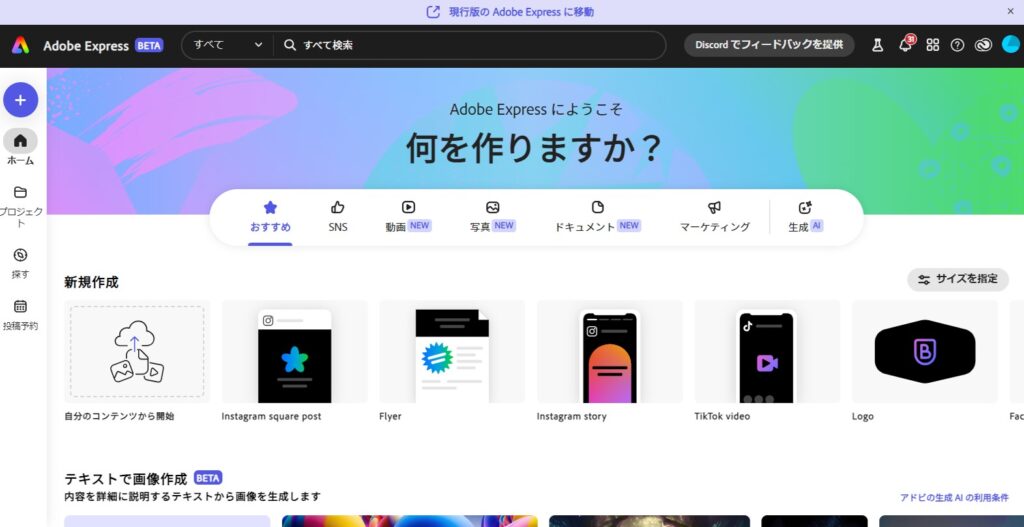
よくCanvaと比べられるAdobe Expressですが、無料使用OK+有料も1,078円/月※と安くて使える素材の多さ、イラレなどとの連携と使い易く良いことづくめですが、Adobe Expressとはどんなものなのか!?その魅力と活用法をご覧ください。
(参考)Adobe Expressホームページはこちら
【2024年】マウスorアップル?ノートPC比較MAP(Mac対mouseコンピューター)オススメ機種は、➡こちら
Adobe Expressとは?
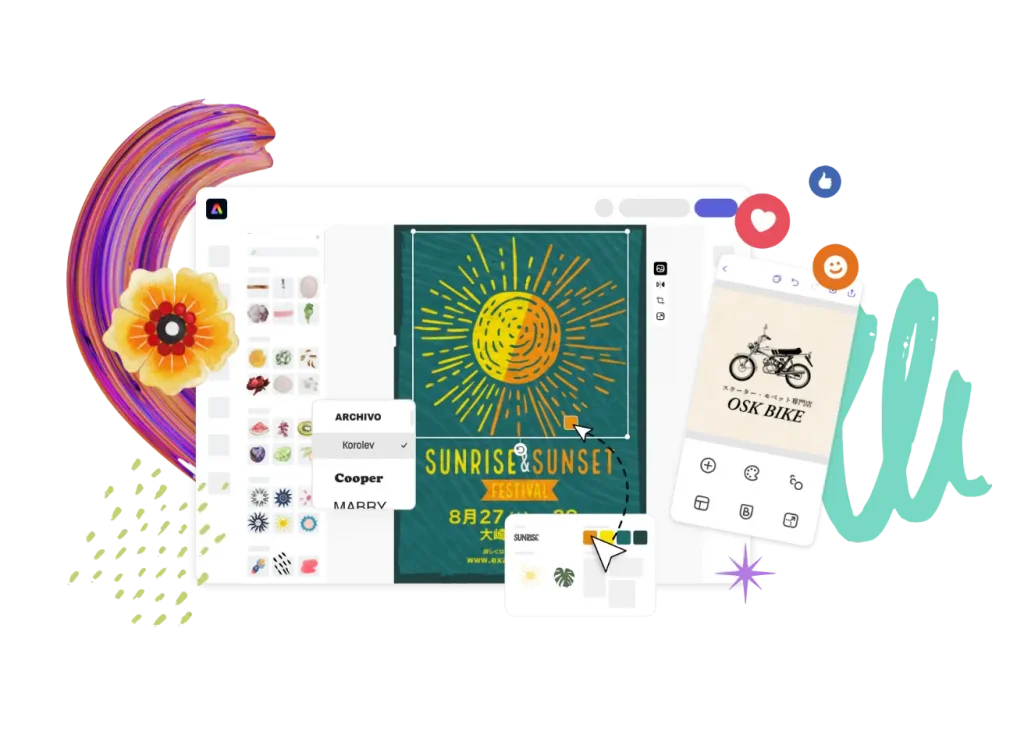
初心者でも大丈夫
無料デザインツール
Adobe Expressを使えば、すぐ使えるテンプレートや、おしゃれなデザイン素材、Adobe Stockの写真素材を活用して、魅力的な画像や動画を誰でもかんたんに作れます。
SNSに投稿する画像からポスターやバナーなどを数ステップの操作であっという間に作成することが可能なだけでなく、AI画像生成に、SNS投稿管理、動画の作成・編集まで、誰でも簡単に使えます。
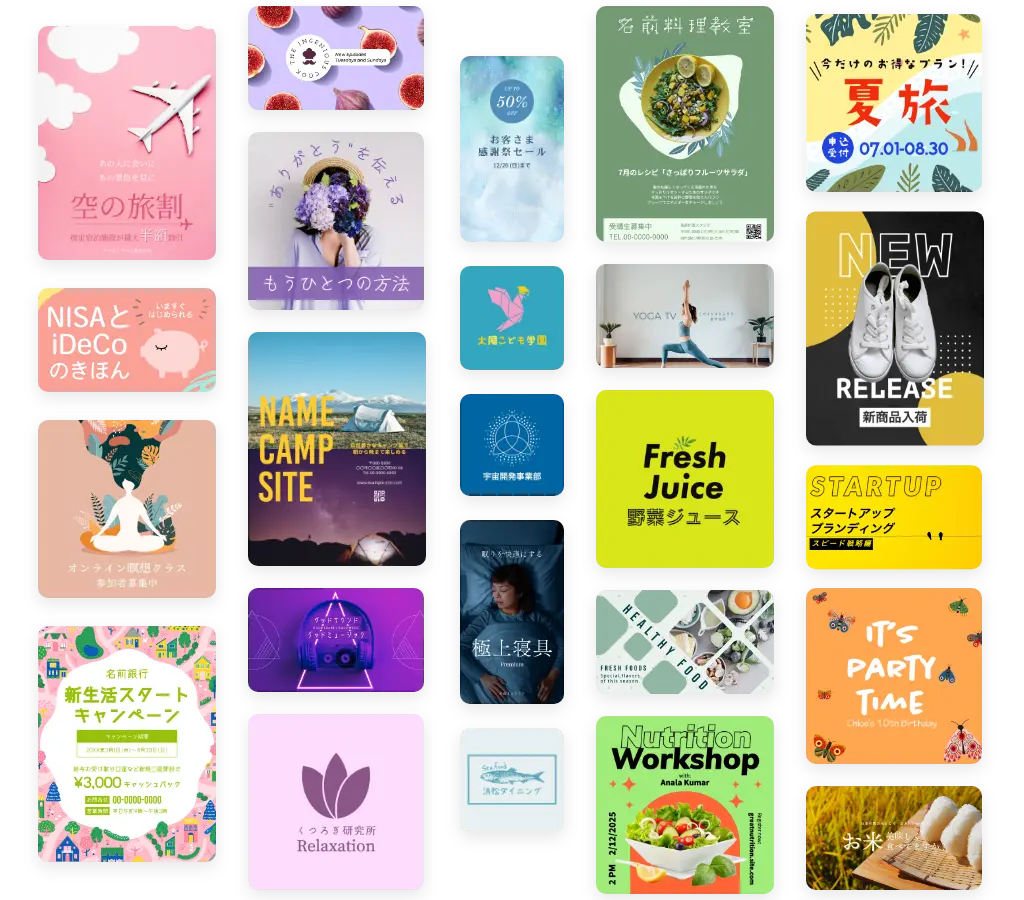
今すぐ使えるテンプレート
flyerチラシ、ロゴ、bannerバナー、SNS投稿、SNSのストーリー、SNS広告、カスタムサイズ
Adobe Expressには、10万以上の美しいテンプレートに加え、さまざまな素材が用意されており、誰でもかんたんにSNS用の画像やロゴを作成できます。
さらにAdobe Stock*のロイヤリティフリーの素材コレクションや、Adobe Fontsの多彩なフォントなど、プロのデザイナーが愛用する素材も利用可能です。
Adobe Expressは、写真編集や画像加工を行うためのシンプルで使いやすいオンラインツールおよびモバイルアプリケーションです。※アプリがあるのでどこでも直ぐに出来ます。Web版とモバイルアプリ版が利用可能
Adobeが提供するこのツールは、豊富な編集機能と直感的なインターフェースを備えており、初心者からプロフェッショナルまで、幅広いユーザーに向けてデザインとクリエイティビティの可能性を広げる手助けをします。
なおAI画像生成機能は、Adobe Express β(ベータ)版を使用します。 β版の使い方についても解説しています。
Adobe Express
ホームページから何をやりたいかを選べばすぐ出来る!
こちらからホームページに行きます。
⇩こちらがPC版ホームページです。
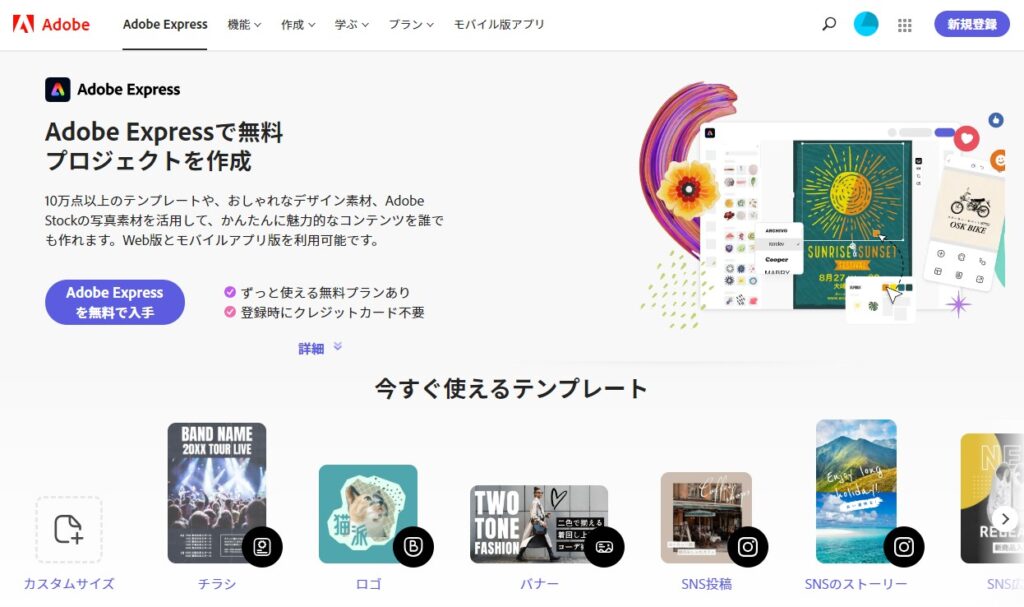
上の画像の一番下部分がこれ⇩です。
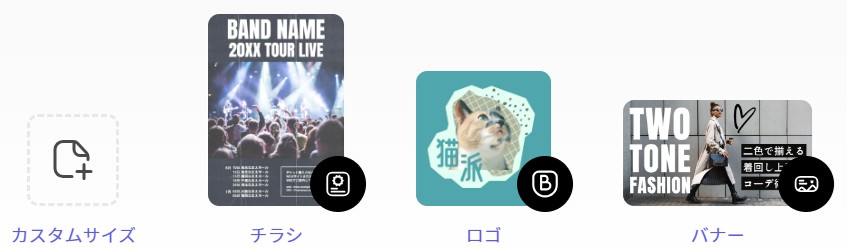
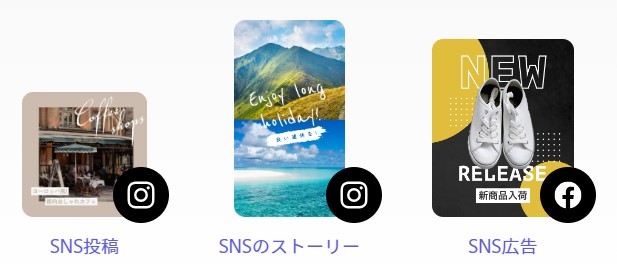
この下には、こちら⇩も表示されています。
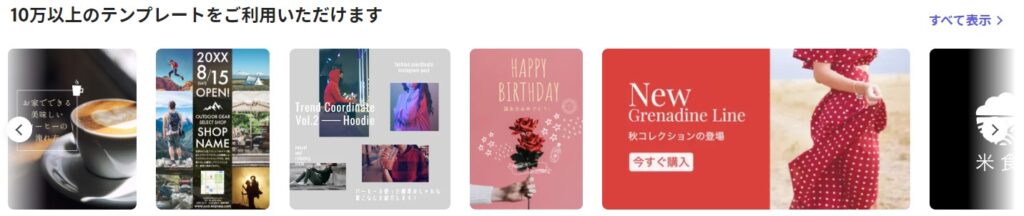
何を作りたいか!どんなデザインにしたいか!から入ります。クリックすると、Adobe Expressの制作画面になります。
⇩SNS投稿をクリックしてみると、下の画面となります。
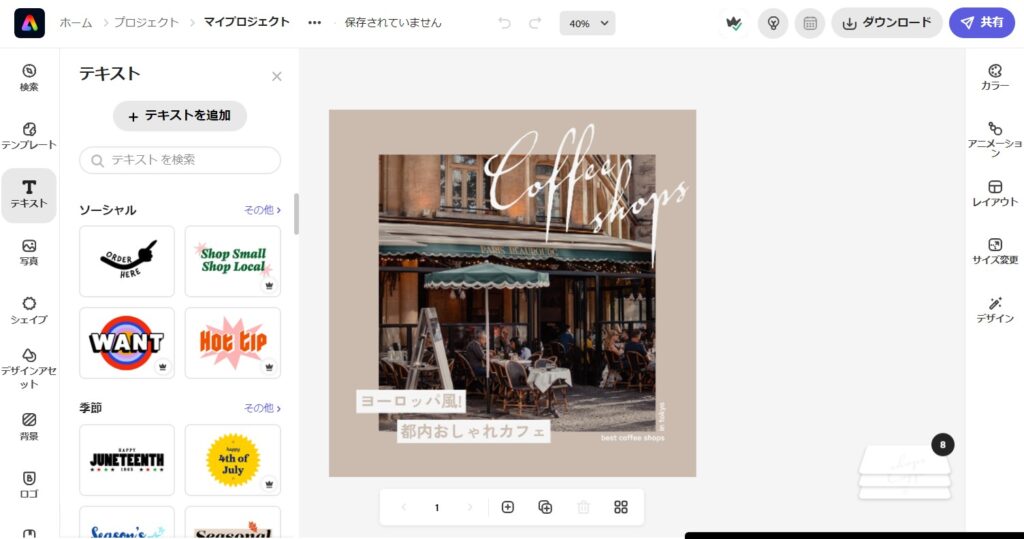
ここで、デザインを修正していきます。
なお、右端のテンプレートをクリックすると、先ほどの画面に表示されていたよりたくさんのテンプレートが表示されます。どれでも選んであなたの好きなように加工出来ます。
左端の写真をクリックすると横に下の様に様々な写真が出てきます。
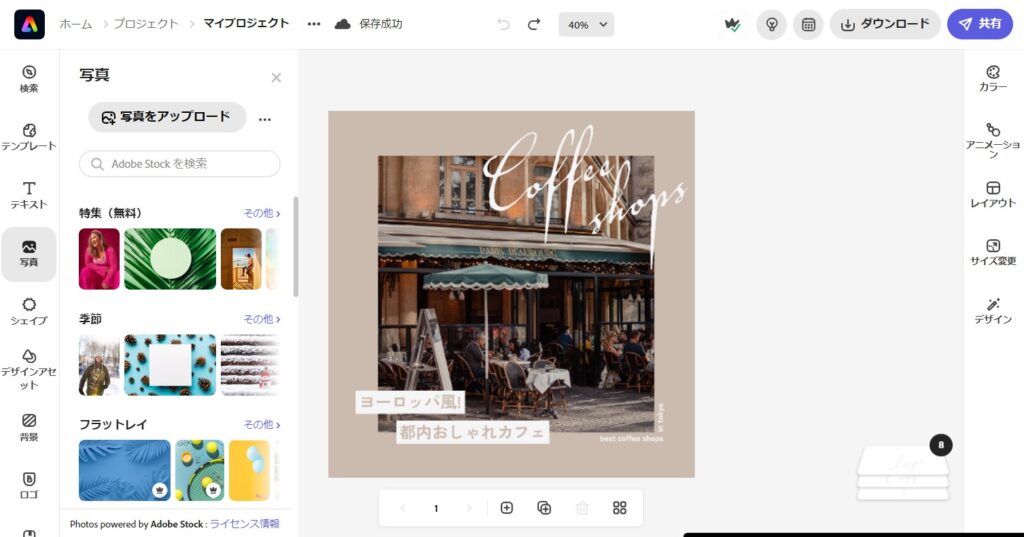
下は背景をクリックしてペンキのところの2枚目をクリックしたところです。
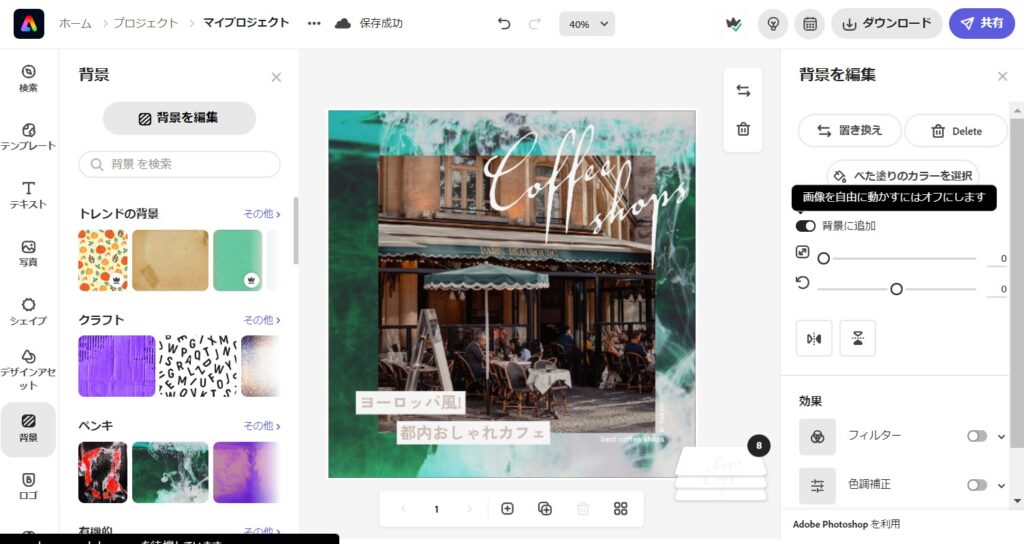
右に出てきたパネルで背景部分を編集します。
「ヨーロッパ風!都内オシャレカフェ」を変更するには、文字部分をクリックします。
文字が選択されて右のパネルがテキストを編集になりますので、一番上の部分の文字を変更すると、画面内の変更されます。
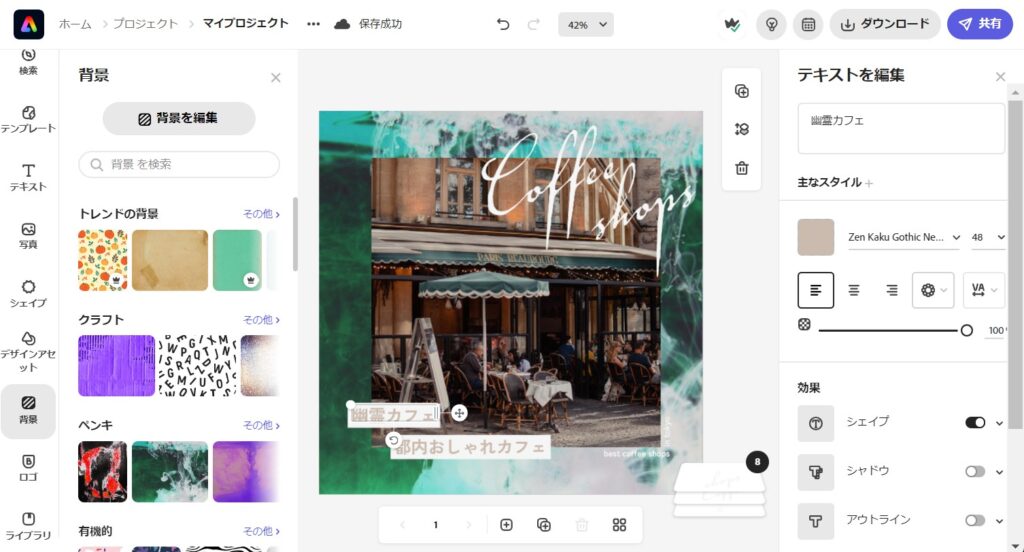
⇩画像調整などをして幽霊ホテルになってしまいました。この様に簡単に思うようにカスタマイズできます。
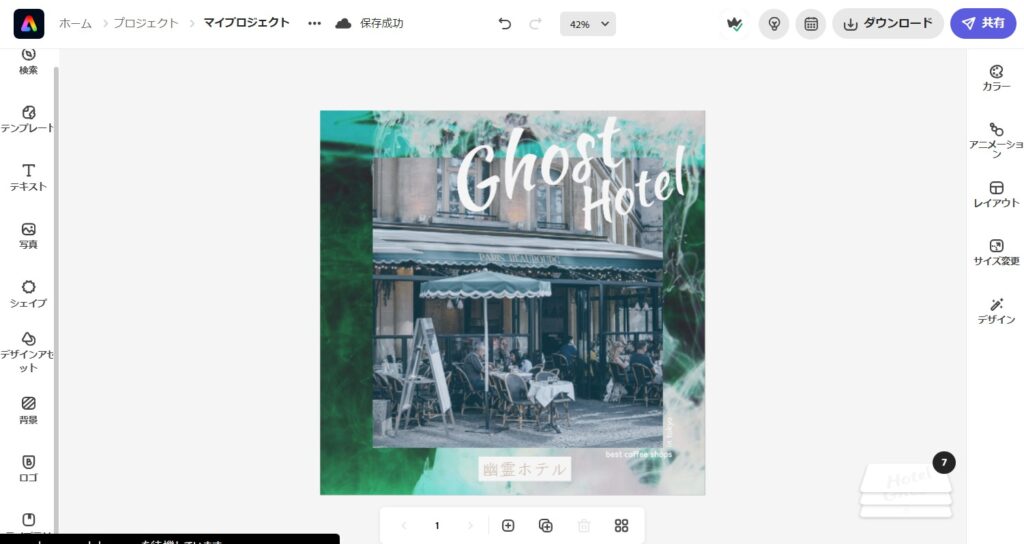
ロゴの位置はドラッグ&ドロップ。文字の大きさは選択した時の4角のハンドルをドラッグ&ドロップ。フォントも変更できます。
出来たら右上のダウンロードをクリックで無料でダウンロードできます。※PNG/JPG/PDFのどれかを選択し「ダウンロードを開始」をクリック。
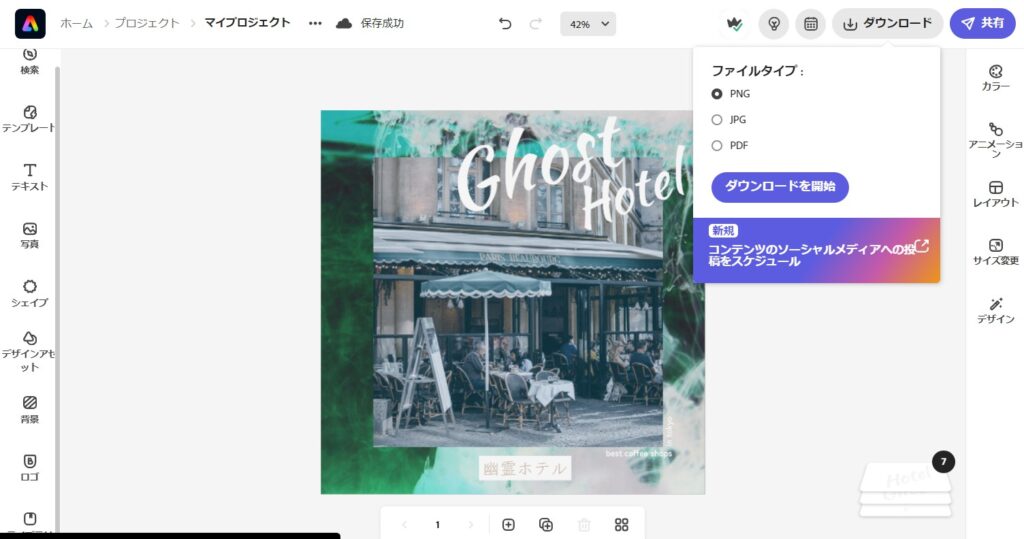
さらに、こちらのページで使い方の解説がありますのでご覧ください。➡Adobe CCは必要⁉ Expressは、Photoshop・イラストレーターの代わりになる?安い購入方法も!
ソーシャルメディア投稿のスケジュールと公開
- Adobe Express メニューで「スケジュール」を選択して、カレンダーを開きます。
- 「新規追加」を選択します。
- 使用するソーシャルメディアチャネルを選択します。
- 「メディアを追加」を選択し、投稿に含める写真やファイルをアップロードします。
動画の編集
Adobe Expressで動画を作るには?
説明ビデオの作り方
- 新しい Adobe Expressプロジェクトを作成 アプリケーションの+ボタンをクリックすると、スライド式の編集エディターが開きます。
- 素材を追加 次に、スライドにビデオ素材を追加します。
- レイアウトを選択
- ビデオにメッセージ性を持たせましょう
- サウンドトラックとテーマを選択
- 説明動画を保存、共有
Adobe Express有料版の機能とプラン内容・価格
ずっと使える無料プランあり、登録時にクレジットカードの必要はありません。
※なお、Adobe Creative Cloud(CC)コンプリートプランに加入している方は、有料版も無料で使えます。
Creative Cloud(CC)コンプリートプランに加入するなら、誰でも購入できるオンライン講習付き個人版がオススメです。詳しくはこちらのページをご覧ください。➡アドバンスクール10のメリット!ADOBE CC 口コミ~購入方法・その後まで全て!
こちらも参考に!➡【Adobe CC早期解約手数料なしの更新方法】
ADOBE CCについて詳しくは、こちらをご覧ください。
| 無料プラン まずはデザインしてみたい人におすすめ。多くの無料素材にアクセスできるので、アカウント作成だけですぐに制作が開始できます。 | プレミアムプラン すべてのテンプレート、アセット、便利機能にアクセス可能。30日間の無料体験つき。サブスクリプションはいつでもキャンセルできます。 | |
| 月額料金 | 0円 | 1,078円 |
| 使用回数制限 | なし | なし |
| 追加料金 | なし | なし |
| ストレージの大きさ | 2GB | 100BG |
| テンプレートの数 | 8万点以上 | 13万点以上 |
| デザインアセットの数 | 2万点以上 | 3万点以上 |
| Adobe Stockの素材数 | 80万点以上 | 1億7500万点以上 |
| Adobe Fontsの数 | 3,000フォント以上 | 2万フォント以上 |
| SNSの投稿予約機能 | 月2回まで | 無制限 |
| ブランドの登録・適用 | — | ✔ |
| メディアに合わせた縦横比の変更 | — | ✔ |
| プランに含まれる便利機能 | 背景を削除、画像を切り抜く、作品をJPG, PNG, PDF, MP4に書き出し、手持ちのファイルをJPG, PNG, SVGに変換、動画のトリミング、動画のサイズ変更、動画を結合、動画をクロップ、動画を逆再生、MP4, GIFに変換、QRコードを生成 | 無料プランに含まれる全て さらに PDFに変換、PDFからの変換、PDFの編集、PDFのページを整理、複数のファイルを1つのPDFに結合 |
注意事項
無料版に行くホームページ内に以下の表示がありますが、有料の物を使用する時には必ず「これを使うと有料になる旨の表示がありますので、表示がない場合は安心してお使いください。
* Adobe Expressのメンバーシップが必要です。Adobe Stockの写真のコレクションに、プレミアムコンテンツとエディトリアルコンテンツは含まれません。デスクトップアプリのwebページおよび動画作成機能では、Adobe Stockの一部の機能のみを使用できます。
Adobe Express β(ベータ)AI画像生成
Adobe ExpressにAI画像生成機能のFireflyがついてベータ版※として使えます。
※ベータ版機能の確認は、サポートコミュニティ(フォーラム)を活用します。
【Welcome to the Adobe Express (beta) community 】
※AIの試用にあたっては、「Adobe ジェネレーティブ AI ベータ版ユーザーガイドライン」を一読し順守してください。
Adobe Express β(ベータ)の表示方法はこちら
ベータ版には、こちらからアクセスできます。
Adobe Creative Cloud(CC)コンプリートプランを使っている方は、Creative Cloudのアプリから入れます。(ホーム➡アプリケーション➡ベータ版アプリ)
WEBでの探し方
「Adobe Express β」か「Adobe Express ベータ」を検索窓に打ち込みます。
⇩
「Adobe Express ベータ版の FAQ」を探します。
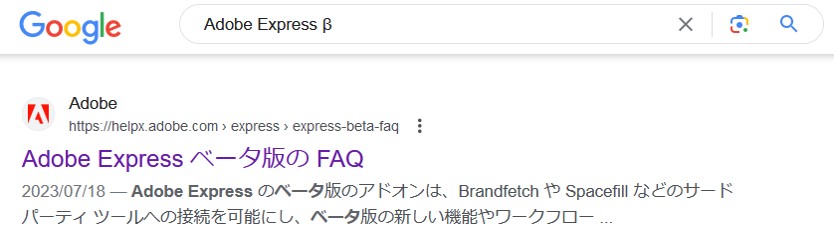
⇩
こちらが表示されるページです。
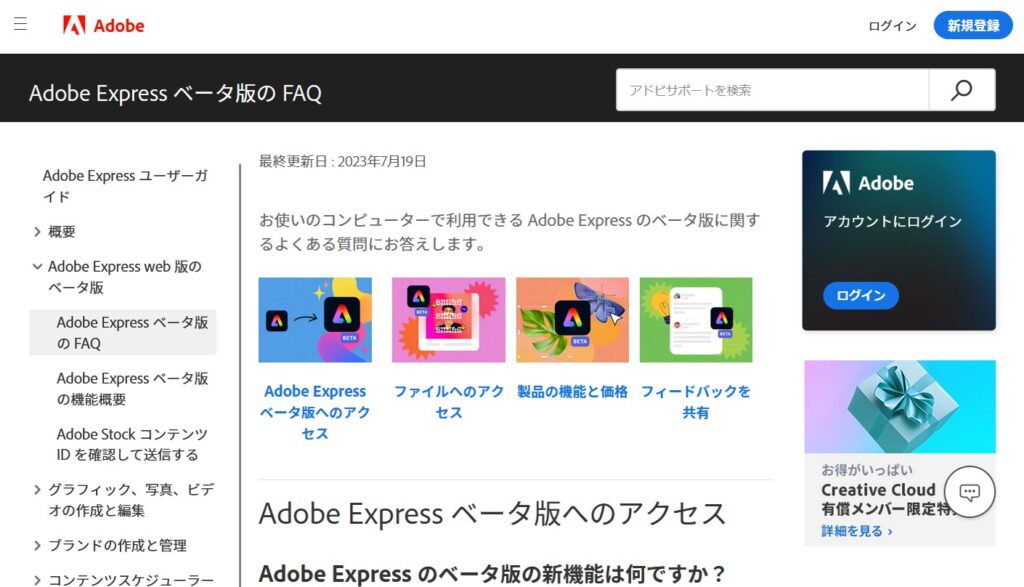
⇩
少し下に「Adobe Express ベータ版にはどうやってアクセスできますか? 」とあります。
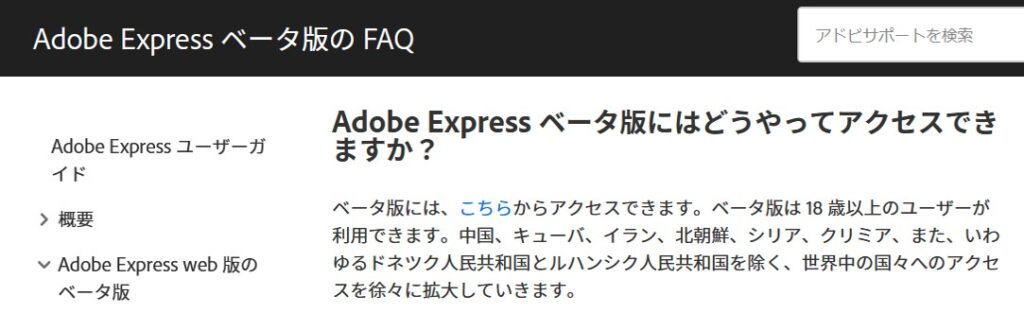
ベータ版には、こちらからアクセスできます。のこちらから行けます。
⇩
使用するには無料登録が必要です。
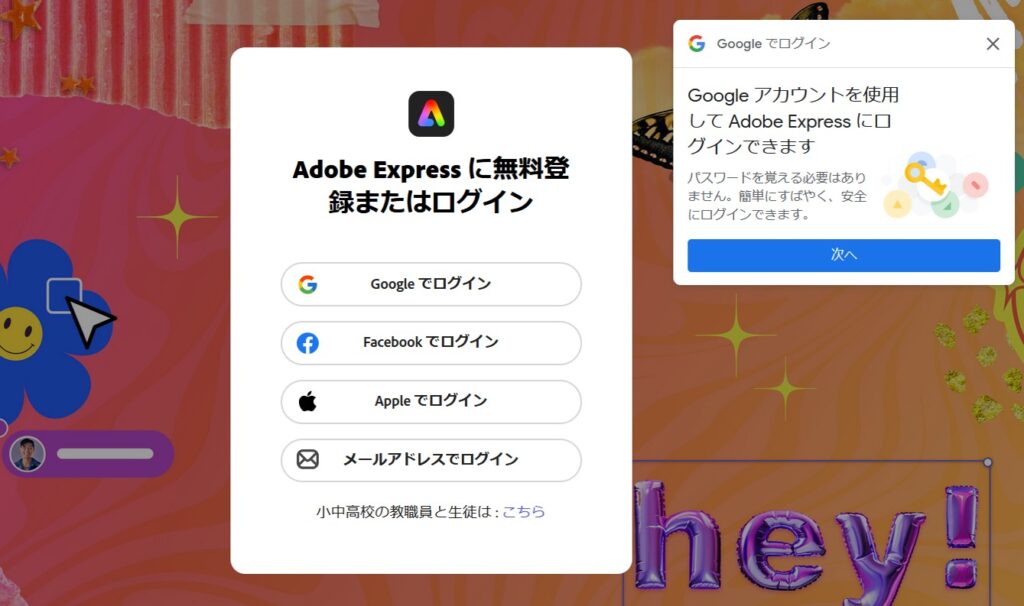
⇩
登録すると紹介が出ます。
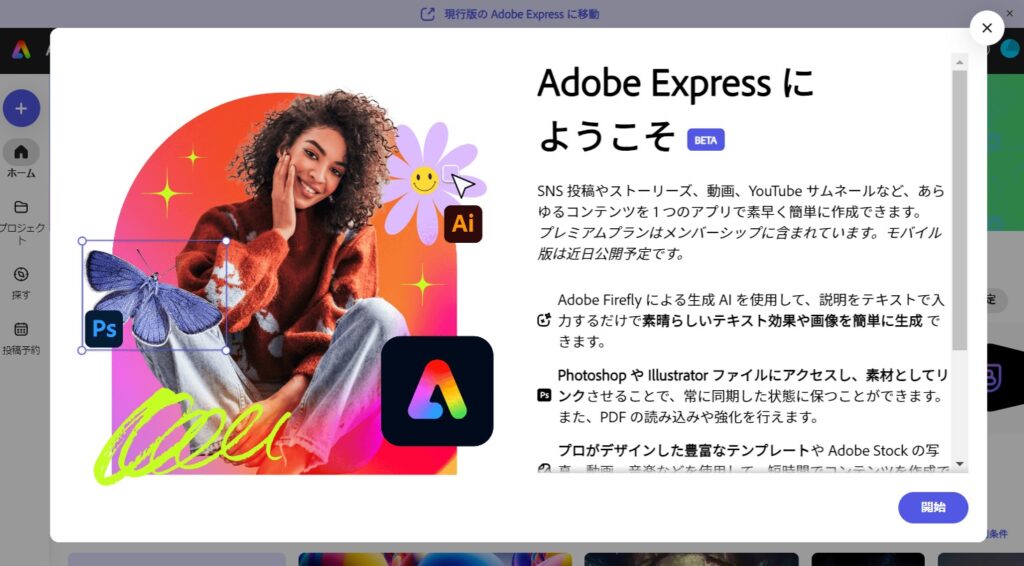
右下の「開始」か右上の✖で消します。
⇩
こちらが「Adobe Express ベータ版 」のページです。
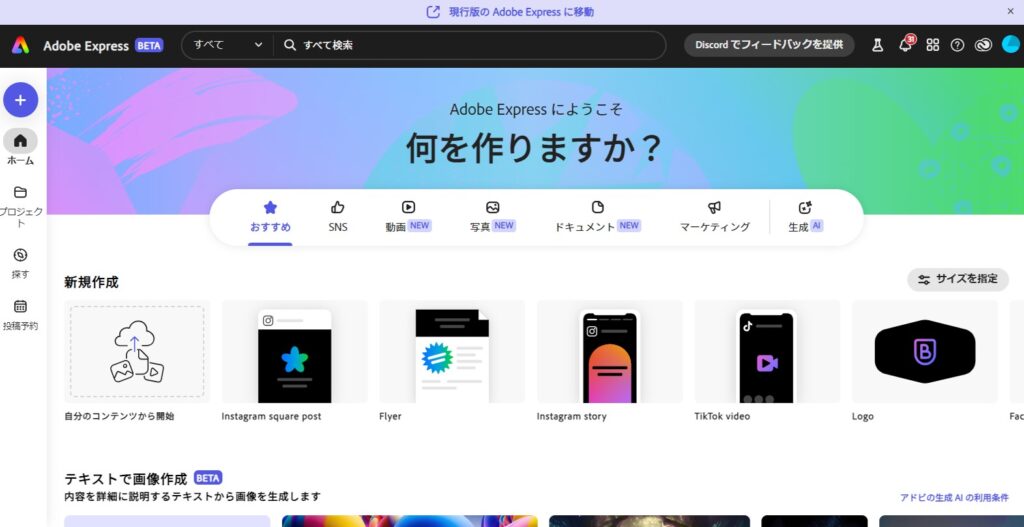
この様に、見た目や使い方はAdobe Expressと変わりません。
※なお、ページの一番上に「通常版のAdobe Express」に行くリンクがあります。
肝心のAI画像生成機能は、下の「テキストで画像作成」です。その下の「テキスト効果」にも文字入力で生成できる機能があります。
⇩
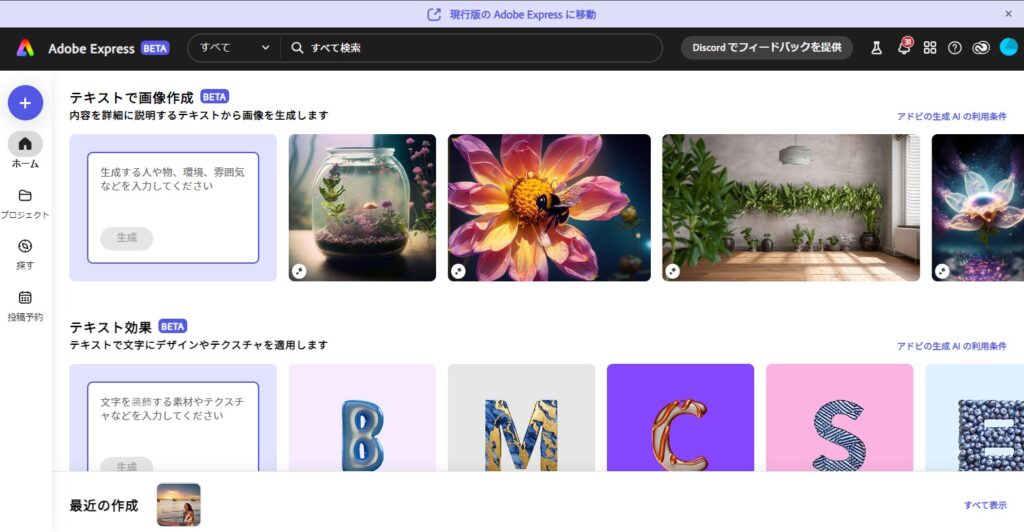
さらにその下には、クイックアクションや人気のテンプレートがありますので便利です。
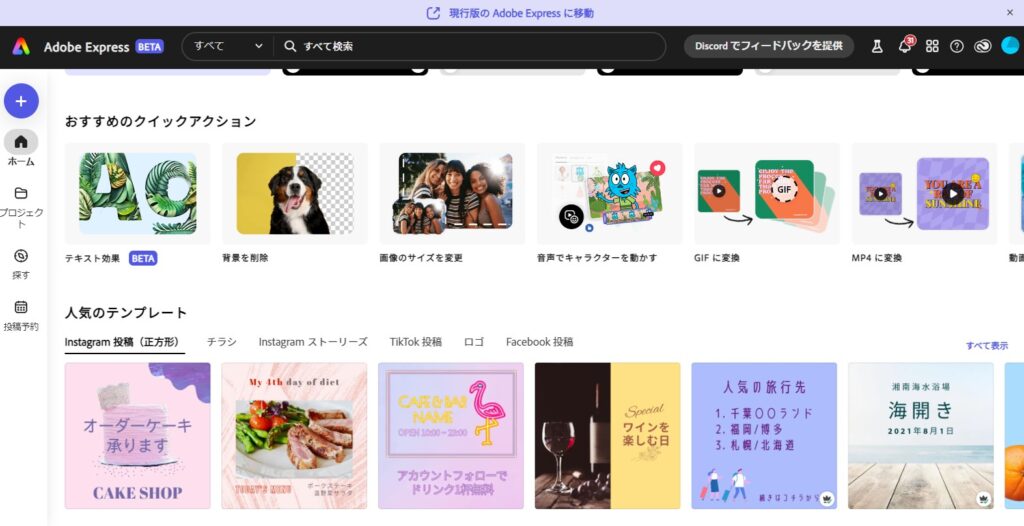
ベータ版機能の確認は、サポートコミュニティ(フォーラム)を活用します。こちら➡
【Welcome to the Adobe Express (beta) community 】
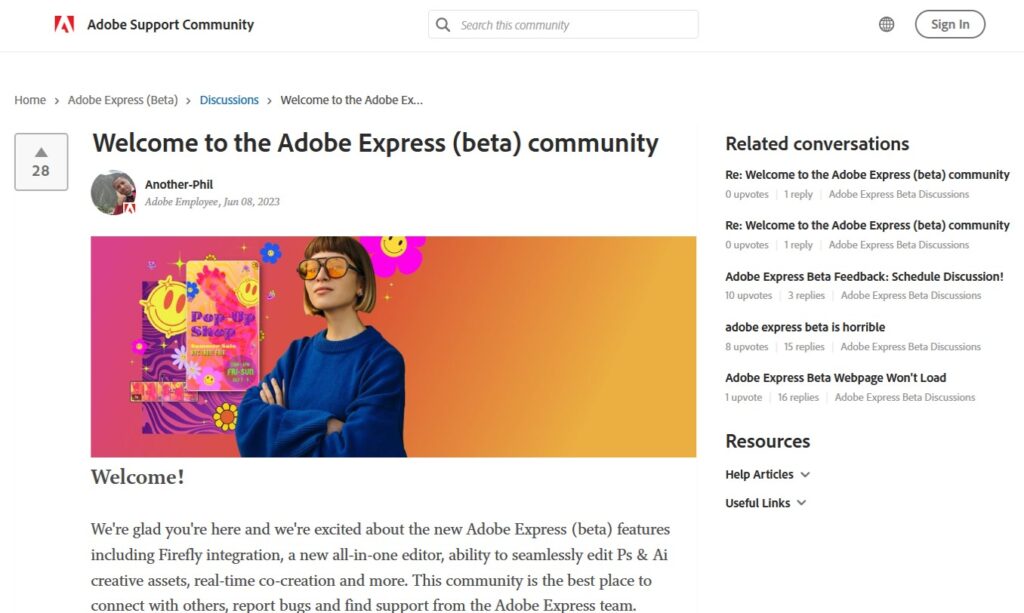
英語表示なので、画面のどこかを右クリックで日本語⇩に翻訳してご覧ください。
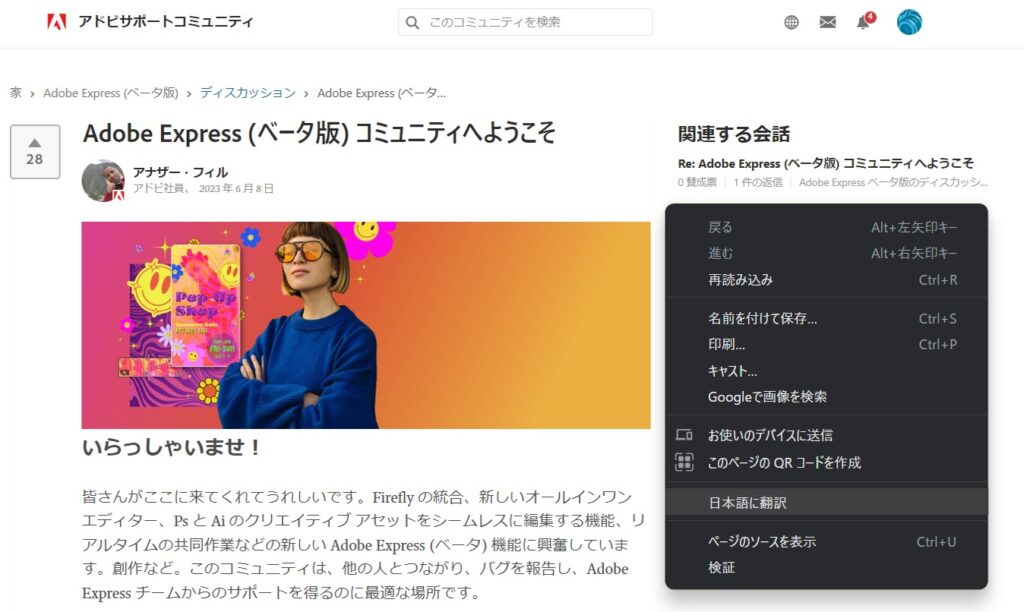
CANVAとの違い
ご覧のように、ほとんどCANVAと同じですね、仕上がりのデザインがなんとなく違う気もします。どちらも無料で使えるところはどんどん使ってみると良いです。
なぜAdobe Expressを選ぶべきか?
上記のように、CANVAとよく比べられるAdobe Expressですが、そもそもAdobe Expressを選ぶ理由はいくつかあります。
- 簡単な操作性: Adobe Expressは、直感的なユーザーインターフェースを提供しており、初めてのユーザーでも迷うことなく使い始めることができます。編集や加工作業が簡単に行えるため、時間をかけずにクリエイティブな成果物を生み出すことができます。
- 豊富な編集機能: 基本的な画像調整から高度な編集作業まで、Adobe Expressは幅広い編集機能を提供しています。フィルターやエフェクト、テキスト編集、レイヤー操作など、多彩なツールを使用して、写真や画像を魅力的にカスタマイズすることが可能です。
- モバイル対応: Adobe Expressはスマートフォンやタブレットでも利用可能なモバイルアプリケーションを提供しており、いつでもどこでも画像編集が行えます。旅行先や外出先での写真の即座な加工が可能です。
- クラウド連携: Adobe Expressはクラウドにデータを保存し、複数のデバイス間でシームレスに作業を続けることができます。データの同期がスムーズなため、作業の途中でデバイスを切り替えても編集作業を続けることができます。
- 学習リソースとコミュニティ: Adobe Expressを使いこなすための豊富な学習リソースやユーザーコミュニティが存在します。オンラインチュートリアルやヒント、トリックを学びながら、より高度な編集テクニックを習得することができます。
基本機能の紹介
シンプルなユーザーインターフェース
Adobe Expressのユーザーインターフェースは直感的であり、どの機能も使いやすく配置されています。メニューやツールバーは分かりやすく整理されており、初めてのユーザーでも迷うことなく編集作業を始めることができます。
画像編集の基本機能
基本的な画像編集機能として、トリミング、回転、明るさ・コントラストの調整、色調の変更などが利用できます。これにより、写真の基本的な修正や改善が簡単に行えます。
フィルターとエフェクトの豊富な選択肢
Adobe Expressには多彩なフィルターやエフェクトが用意されており、写真に独自のスタイルや雰囲気を与えることが可能です。ポートレート、風景、食物など、さまざまなジャンルに合わせたエフェクトが豊富に揃っています。
高度な編集機能の探求
レイヤーとマスクの活用
Adobe Expressでは、レイヤーとマスクを活用して複雑な編集作業を行うことができます。要素ごとに編集を行い、それを組み合わせることでより高度な編集が可能です。
調整レイヤーによる画像調整の精密化
調整レイヤーを使用することで、色調補正、露出調整、コントラストの調整などを非常に精密に行うことができます。画像の特定の部分だけをターゲットにして調整することもできます。
テキスト編集のコツとテクニック
テキストを挿入し、フォント、カラー、サイズの調整を行うことで、キャプションやタイトルを追加することができます。テキストの位置調整やスタイリングのコツをマスターしましょう。
ユーザーコミュニティと学習リソースの活用
Adobe Expressユーザーコミュニティの参加方法
Adobe Expressのユーザーコミュニティへの参加方法やメリットを紹介します。オンラインフォーラムやソーシャルメディアグループへの参加により、他のユーザーと交流し、アイデアやテクニックを共有する機会を得ることができます。
オンラインチュートリアルとトレーニングリソースの紹介
Adobe Expressの使用方法や高度なテクニックを学ぶためのオンラインチュートリアルやトレーニングリソースを紹介します。Adobe公式のウェブサイトやYouTubeチャンネル、クリエイティブなブログやコースなど、幅広い学習リソースを活用してスキルを向上させる方法を提案します。
まとめ
Adobe Expressは、無料使用OK+有料も1,078円/月と安くて使える素材の多さ、イラレなどとの連携と使い易く良いことづくめ。AI画像生成機能がついたAdobe Express βも含めて気になった方は、一度使ってみてください。
さらに、こちらのページで使い方の解説がありますのでご覧ください。➡Adobe CCは必要⁉ Expressは、Photoshop・イラストレーターの代わりになる?安い購入方法も!
Adobe Expressホームページはこちら⇩
ベータ版には、こちらからアクセスできます。
Adobe Expressがクリエイターに提供する価値と、今後の展望について探求します。写真編集や画像加工のニーズは変化し続けており、Adobe Expressは新しい機能やテクノロジーを取り入れながら、クリエイターたちの要望に応えていく可能性を秘めています。これにより、読者は今後のAdobe Expressの進化に期待を寄せることができます。
Creative Cloud(CC)コンプリートプランに加入者は、無料
Adobe Creative Cloud(CC)コンプリートプランに加入している方は、有料版も無料で使えます。
Creative Cloud(CC)コンプリートプランに加入するなら、誰でも最大68%OFFで購入できる学生教職員版がオススメです。詳しくはこちらのページをご覧ください。➡【2023.11】アドバンスクールのAdobe CC付き講座が超お得!45%安く購入の内容レビュー!
ADOBE CCについて詳しくは、こちらをご覧ください。
NAWABARIバーチャルオフィスでキャッシュバック
今なら、こちらのページでご紹介している「新しくなったバーチャルオフィスNAWABARI」をお使いの方には、Adobe Express有料版を導入する場合5,500円のキャッシュバックがあります。詳しくはこちらのページをご覧ください。➡【安い・コスパ】新生NAWABARIバーチャルオフィスが便利!他社との違いは?
【2024年】マウスorアップル?ノートPC比較MAP(Mac対mouseコンピューター)オススメ機種は、➡こちら